在使用微软电脑的过程中,有时候我们需要将硬盘分为多个分区,以便更好地管理文件和数据。本文将为大家介绍如何在微软电脑上创建分盘,并提供详细的步骤指导,让大家能够轻松完成分盘操作。
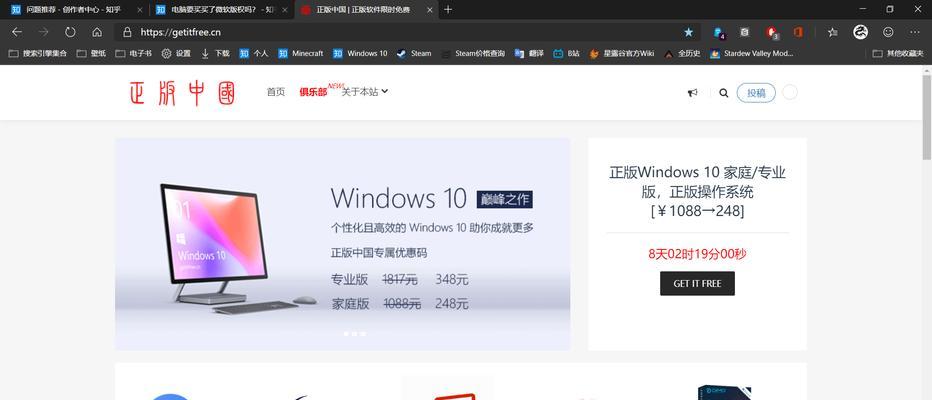
一了解分盘的目的和重要性
分盘是将硬盘分成多个独立的存储区域,每个分区都可以单独进行管理和使用。这样可以提高电脑性能,增加数据安全性,并且方便管理文件和程序。在进行分盘前,我们需要了解分盘的目的和重要性,这样才能更好地规划自己的存储空间。
二备份重要数据
在进行分盘操作前,我们需要先备份重要的数据。由于分盘会对硬盘进行操作,存在数据丢失的风险,因此备份数据至关重要。可以将数据复制到外部硬盘、云存储或者其他分区中,以防止数据丢失。
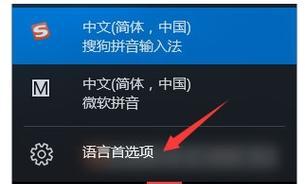
三打开磁盘管理工具
为了进行分盘操作,我们需要打开磁盘管理工具。在Windows操作系统中,可以通过搜索栏中输入“磁盘管理”来打开磁盘管理工具。也可以通过控制面板中的“系统和安全”->“管理工具”->“计算机管理”->“磁盘管理”来进入。
四选择分区方式
在磁盘管理工具中,我们可以看到所有的硬盘和分区。右键点击要进行分区的硬盘,选择“新建简单卷”或者“新建分区”。这里需要根据自己的需求选择不同的分区方式,可以选择创建主分区、扩展分区或者逻辑分区。
五确定分区大小
在创建分区时,需要确定每个分区的大小。可以根据自己的需求和硬盘容量来决定。例如,如果硬盘容量为500GB,可以将其分为两个250GB的分区,也可以按照不同比例进行划分。
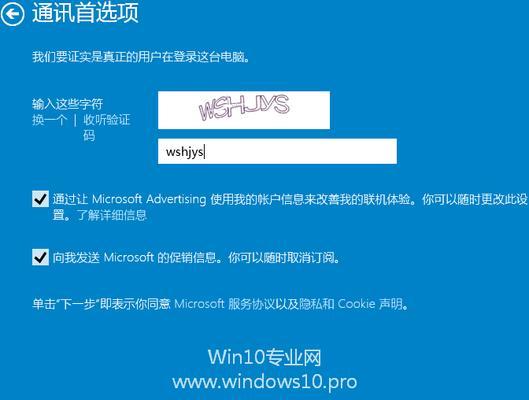
六格式化分区
在创建完分区后,我们需要对其进行格式化。格式化是为了给分区分配文件系统,使得操作系统能够识别和使用该分区。在磁盘管理工具中,右键点击刚创建的分区,选择“格式化”,然后根据提示进行操作。
七分配盘符
每个分区都需要一个盘符来标识,以便我们在文件资源管理器中访问和管理。在磁盘管理工具中,右键点击分区,选择“更改驱动器字母和路径”,然后选择一个可用的盘符进行分配。
八修改分区标签
为了更好地区分不同的分区,我们可以给每个分区设置一个标签。标签是用来描述分区内容或用途的文字信息。在磁盘管理工具中,右键点击分区,选择“属性”,然后在弹出的窗口中修改分区标签。
九调整分区大小
如果我们在创建分区后发现分区大小不合适,可以通过磁盘管理工具来调整分区的大小。右键点击分区,选择“压缩卷”或者“扩展卷”,然后根据需要进行调整。
十合并分区
如果我们希望将两个相邻的分区合并为一个大的分区,也可以通过磁盘管理工具来实现。右键点击其中一个分区,选择“删除卷”,然后右键点击另一个分区,选择“扩展卷”。
十一删除分区
如果我们不再需要某个分区,可以通过磁盘管理工具来删除它。右键点击分区,选择“删除卷”,然后按照提示进行操作。需要注意的是,删除分区会导致分区上的所有数据被删除,请确保备份重要数据。
十二隐藏分区
在某些情况下,我们可能希望将分区隐藏起来,不被其他人看到。在磁盘管理工具中,右键点击分区,选择“更改驱动器字母和路径”,然后点击“删除”来隐藏分区。
十三设置分区属性
在磁盘管理工具中,我们还可以设置分区的属性,例如只读、压缩、加密等。右键点击分区,选择“属性”,然后在弹出的窗口中进行设置。
十四分区管理小技巧
在使用分区时,有一些小技巧可以帮助我们更好地管理和使用分区。例如,可以给常用的分区创建快捷方式,方便快速访问;也可以设置自动挂载分区,使得分区在系统启动时自动加载。
十五
通过本文的介绍,相信大家已经了解了在微软电脑上如何创建分盘的方法。无论是为了提高性能,还是为了更好地管理文件和数据,分盘都是一个非常有用的功能。希望本文能够帮助到大家,并让大家轻松完成分盘操作。
标签: #微软电脑

